WPS文字具备图文编辑优势,能对图片进行精细修饰,提升文档视觉吸引力。展现五角星框中的图片是其功能特色之一,详情请参照本文教程。
1、 点击WPS文字插入选项卡中【图片】下拉按钮中的【来自文件】选项。
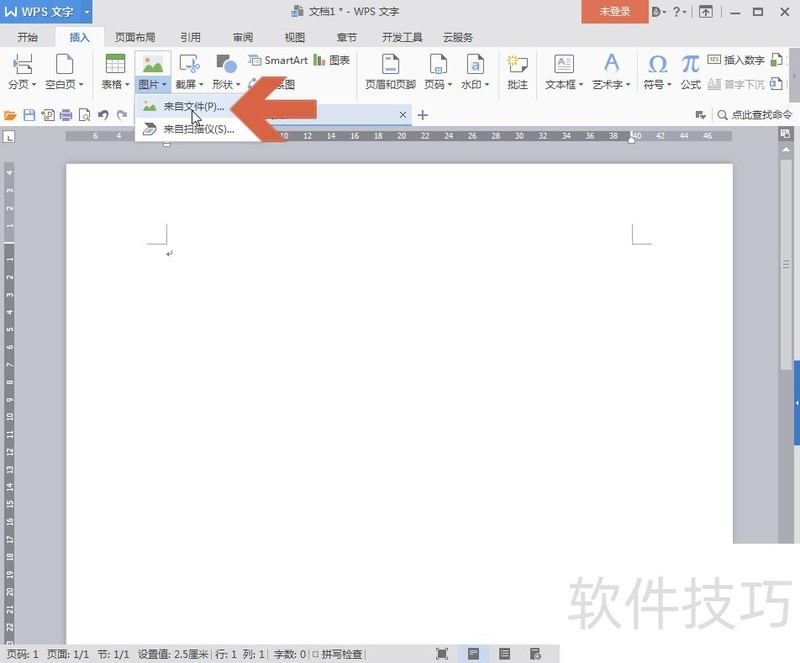
2、 在打开的窗口中找到要显示在五角星中的图片,添加到WPS文档中。
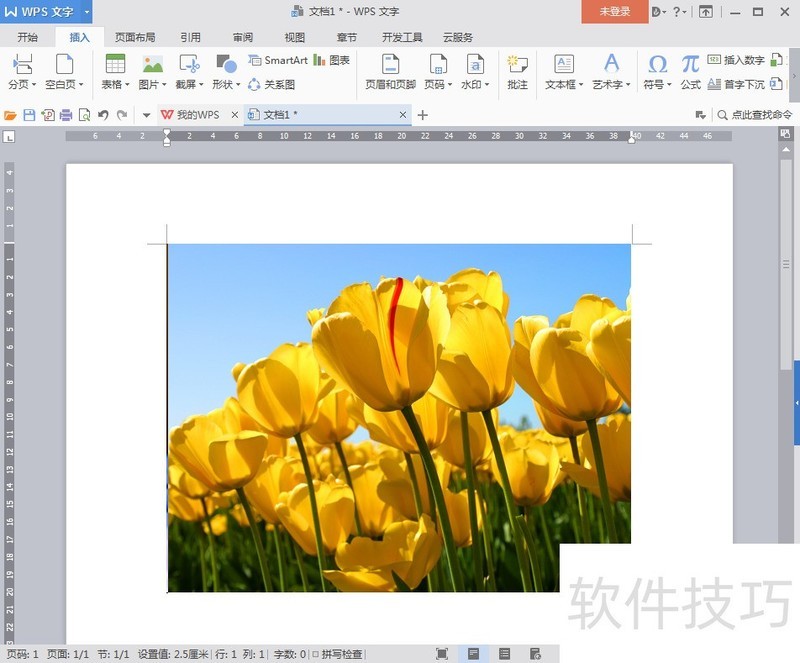
3、 选中文档中的图片,点击打开图示的【图片工具】选项卡。
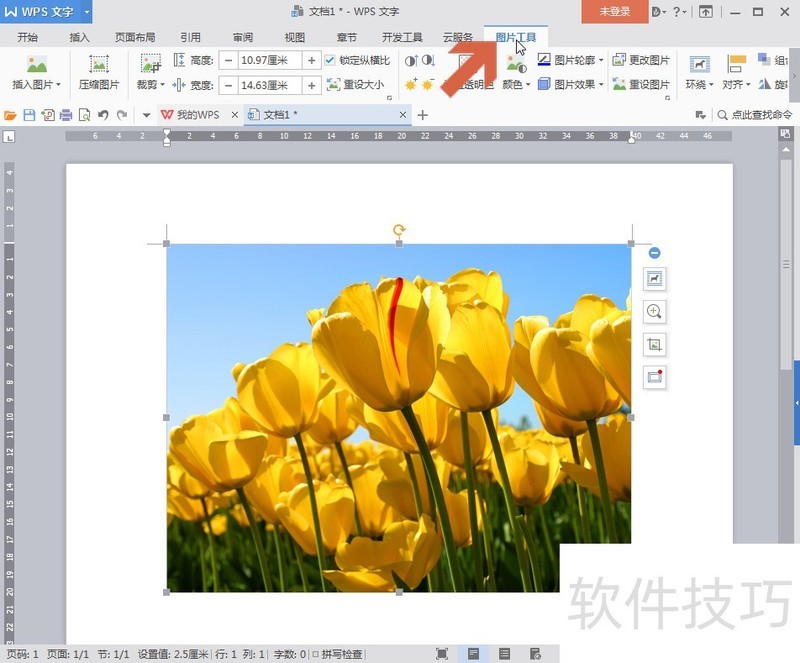
4、 点击图片工具选项卡中图示的【裁剪】下拉按钮。
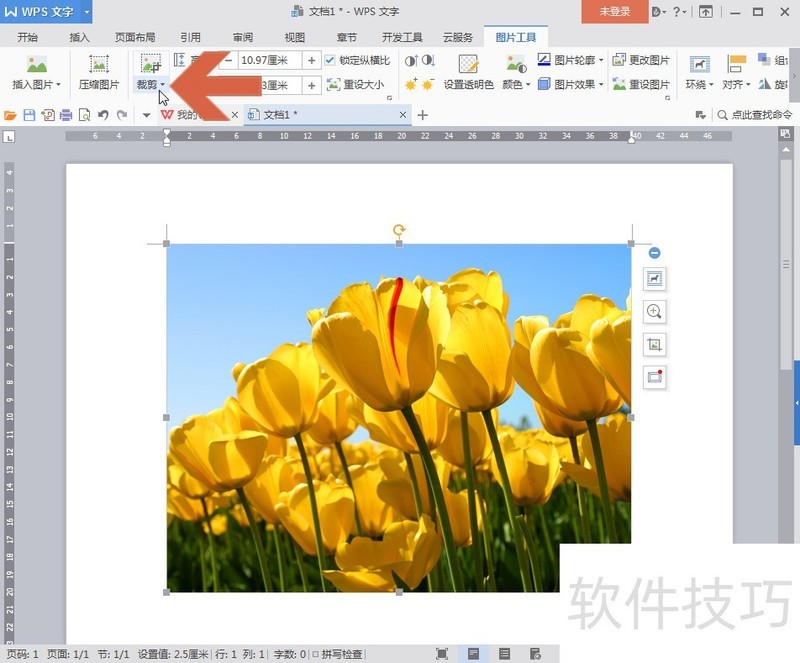
5、 在下拉列表中找到五角星的选项,点击选择。
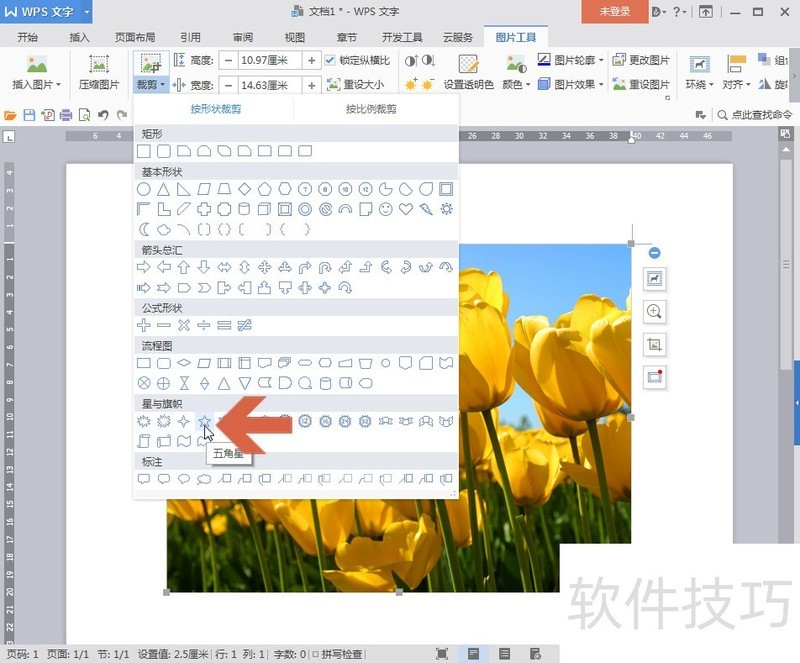
6、 这时WPS会显示一个概况图,可以调整图片周围的节点调整形状,合适后按键盘的回车键。

文章标题:WPS文字怎么把图片显示在五角星形状中
文章链接://www.hpwebtech.com/jiqiao/214722.html
为给用户提供更多有价值信息,ZOL下载站整理发布,如果有侵权请联系删除,转载请保留出处。
- 上一问:怎样使用选择性粘贴对WPS表格进行简单数据计算
- 下一问:wps表格中如何换行、求和
相关软件推荐
其他类似技巧
- 2024-10-11 15:21:02WPS文档中表格如何添加斜线
- 2024-10-11 15:14:02WPS演示如何快速放大缩小字体
- 2024-10-11 14:50:02WPS如何自动隐藏功能区?
- 2024-10-11 14:28:02wps表格中如何快速提取时间中的“秒”
- 2024-10-11 12:42:03WPS2019表格如何更改表格框线颜色
- 2024-10-11 11:55:02WPS文字如何把A3大小的页面打印到A4纸上
- 2024-10-11 11:53:03如何关闭wps文档助手的开机启动
- 2024-10-11 10:09:02WPS表格HR助手自动生成工资条
- 2024-10-11 08:23:03Wps便签怎么样移动分组 如何更换不同分组
- 2024-10-11 08:05:02WPS文字弧形如何变成椭圆形
金山WPS Office软件简介
WPS大大增强用户易用性,供用户根据特定的需求选择使用,并给第三方的插件开发提供便利。ZOL提供wps官方下载免费完整版。软件特性:办公, 由此开始新增首页, 方便您找到常用的办公软件和服务。需要到”WPS云文档”找文件? 不用打开资源管理器, 直接在 WPS 首页里打开就行。当然也少不了最近使用的各类文档和各种工作状... 详细介绍»









